Der Befehl more in Linux
- Hauptsaechliche
- Wissensbasis
- Der Befehl more in Linux
Das Dienstprogramm more ist für die seitenweise Anzeige von Dateien im Linux-Terminal geeignet. Es verdankt seinen Namen dem Wort more, das am unteren Ende jeder Seite erscheint. Der Befehl more linux ist einer der primitivsten Befehle für die Arbeit mit Text. Sein nächster Verwandter, der Befehl less, verfügt über eine viel größere Anzahl von Optionen und zusätzlichen Funktionen. Werfen wir einen Blick auf seine Syntax und Beispiele für seine Verwendung.
Syntax, Optionen
Im Linux-Terminalemulator wird der Befehl wie folgt geschrieben:
$ more options_fileListe der Befehlsoptionen:
-d- Ausgabe von Informationen am Ende der Seite über die Tasten, die zum Fortfahren, Beenden oder Empfangen von Anweisungen verwendet wurden;-l- Seitenumbruchzeichen im Text ignorieren;-f- Zählen der logischen Zeilen anstelle der Bildschirmzeilen;-p- Löschen des Terminalbildschirms, so dass der Benutzer nicht blättern muss, bevor der nächste Textabschnitt angezeigt wird;-c- eliminiert die Notwendigkeit des Scrollens (wie -p) - zeigt den Text vom oberen Rand des Bildschirms an und löscht die vorherige Ausgabe Zeile für Zeile;-s- mehrere Leerzeilen in einer Reihe durch eine Leerzeile ersetzen;-u- Löschen von Unterstreichungen;-n- Anzeige der n-ten Anzahl von Zeilen;+n- Anzeige des Textes ab der Zeile mit der Nummer n;+/leght- Suche nach der angegebenen Zeile in der Datei und Anzeige des Textes ab dieser Zeile;--help- ruft die Hilfe auf;-v (--version)- zeigt die aktuelle Version des Programms an.
Der more-Befehl hat auch seine eigenen Hotkeys und interaktiven Befehle:
h (?)- Hilfe (zeigt nur Informationen über interaktive Befehle an);SPACE- zeigt den nächsten Teil des Textes an (standardmäßig hängt die Anzahl der Zeilen von der aktuellen Größe des Terminalfensters ab);z- dasselbe wie SPACE;ENTER- zeigt den Text zeilenweise an (Befehlsschritt - eine Zeile);d (^D)- scrollt den Text um die Anzahl der Zeilen, die der Terminalgröße entspricht;q (Q)- Beenden des Programms;s- eine Zeile vorwärts gehen;f- eine Bildschirmseite vorwärts gehen;b (^B)- eine Bildschirmseite rückwärts gehen;'- zurück zu der Stelle, an der die Suche begann;=- Anzeige der aktuellen Anzahl von Zeilen;/Muster- Suche mit regulären Ausdrücken;n- Suche nach Wörtern und Phrasen, die dem zuletzt verwendeten regulären Ausdruck entsprechen;!command (:command)- Ausführung eines Befehls in einer Sub-Shell;v- öffnet die Datei in dem standardmäßig zugewiesenen Texteditor, und wenn keiner gefunden wird, wird die Datei mit dem Texteditor der Konsole geöffnet;^L- löscht alles außer dem Inhalt der Datei vom Bildschirm;:n- springt zur nächsten Datei;:p- zur vorherigen Datei wechseln;:f- zeigt den Namen der aktuellen Datei und die Anzahl der Zeilen darin an;.- Wiederholung der Ausführung des vorherigen Befehls.
Wie man es benutzt
Um Text aus einer Datei anzuzeigen, wird der Befehl verwendet:
$ more example-file-for-more-command.txt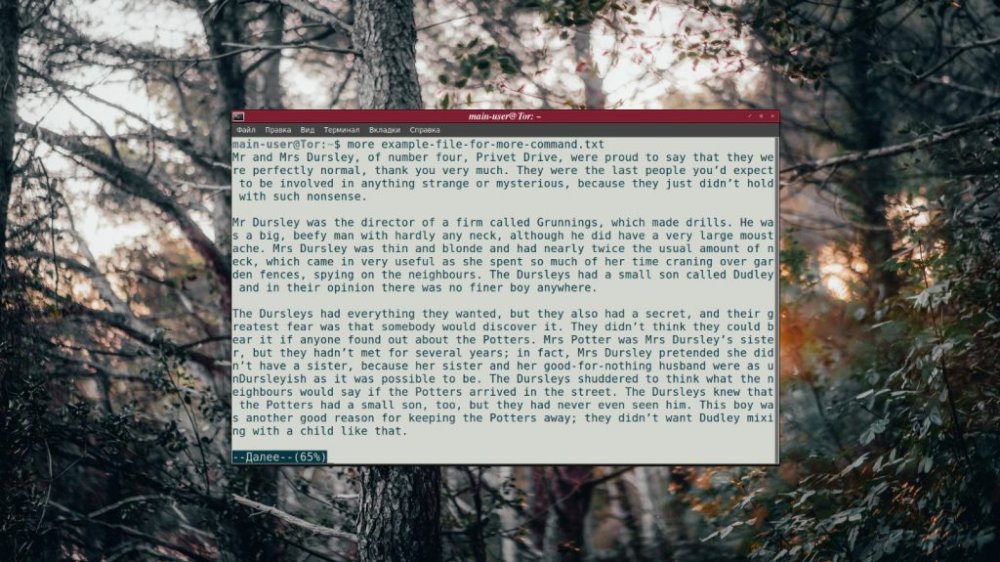
Sie können in dem Befehl auch mehrere Dateinamen hintereinander auflisten, wobei Sie diese mit einem Leerzeichen voneinander trennen. Der Inhalt dieser Dateien wird dann in der gleichen Reihenfolge angezeigt.
Beispiel:
$ more abc1.txt dfg2.txt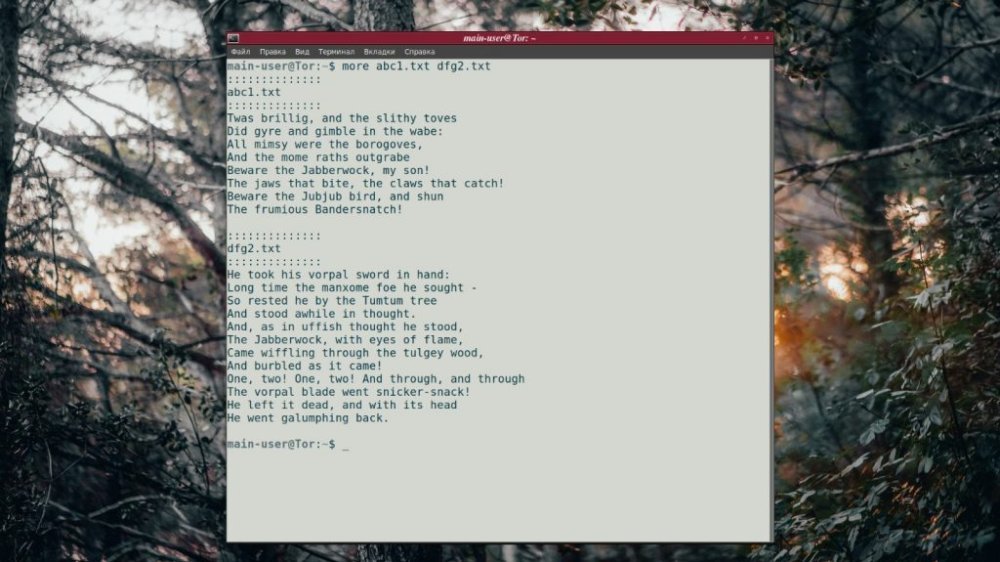
Wenn sich eine Datei nicht im aktuellen Verzeichnis befindet, müssen Sie ihre vollständige Adresse angeben.
Manchmal ist es notwendig, nicht den gesamten Text, sondern nur einen Teil davon anzuzeigen. Für solche Fälle gibt es die Optionen - (minus) und + (plus), neben denen die Anzahl der Zeilen angegeben wird. Um zum Beispiel den Inhalt einer Datei ab Zeile 8 zu sehen, muss dem Befehl die Option +8 hinzugefügt werden, und damit der Befehl das Ergebnis von maximal 5 Zeilen anzeigt, muss die Option -5 hinzugefügt werden:
$ more +8 -5 example-file-for-more-command.txt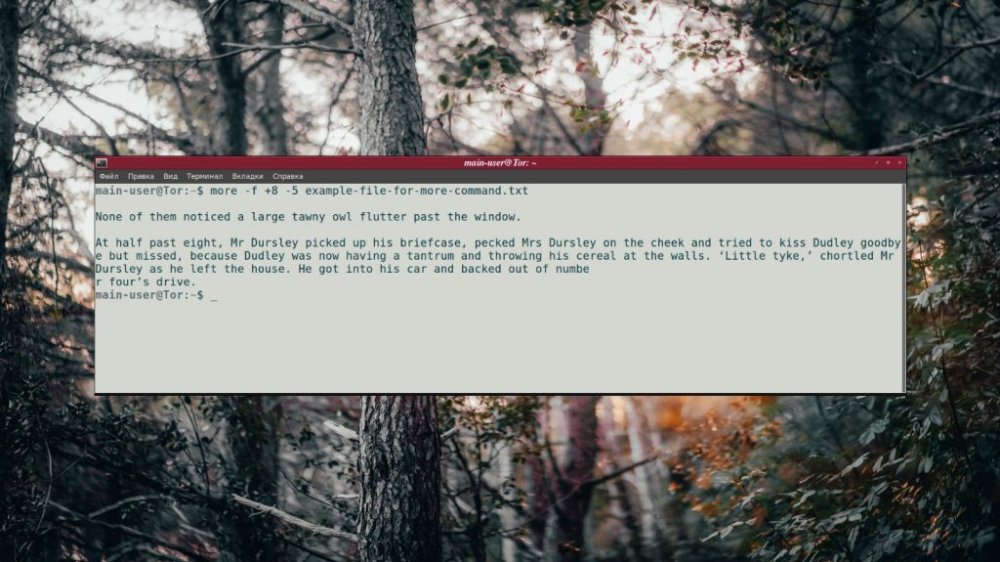
Standardmäßig zählt der Befehl more Linux als eine Zeile genau die Bildschirmzeile - die Anzahl der Zeichen, die in eine Zeile über die Breite des Fensters passen. Um die Zählung in logischen Zeichenfolgen durchzuführen (bei der Eingabe werden sie durch Drücken der Eingabetaste getrennt), wird die Option -f verwendet.
Beispiel:
$ more -f +8 -5 example-file-for-more-command.txt
more kann nicht nur Textdateien verarbeiten - die Ausgabe anderer Befehle kann dorthin umgeleitet werden (Pipelining). Der erste Befehl ist der Hauptbefehl, der zweite ist more mit den erforderlichen Optionen. Die Befehle sind notwendigerweise durch eine vertikale Linie getrennt.
Beispiel:
$ locate bin | more -10Wenn ein Befehl einen Teil des Textes ausgegeben hat und im Leerlauf auf weitere Benutzeraktionen wartet, können interaktive Befehle ausgeführt werden. Sie werden benötigt, um die Ausgabe zu steuern.
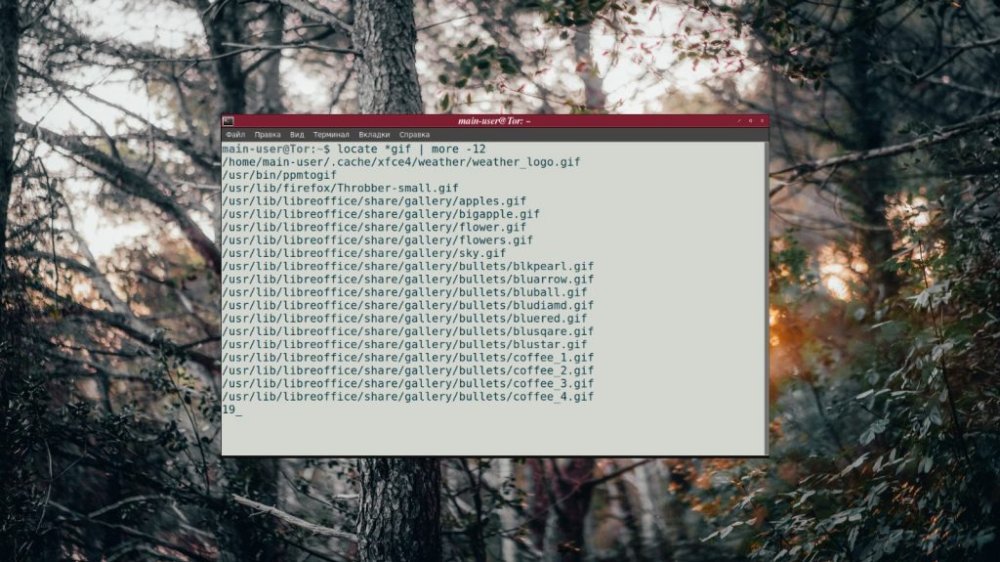
Um die Nummer der aktuellen Zeile herauszufinden, drücken Sie die Taste =, und um die Datei in einem Texteditor zu betrachten, drücken Sie die Taste v.
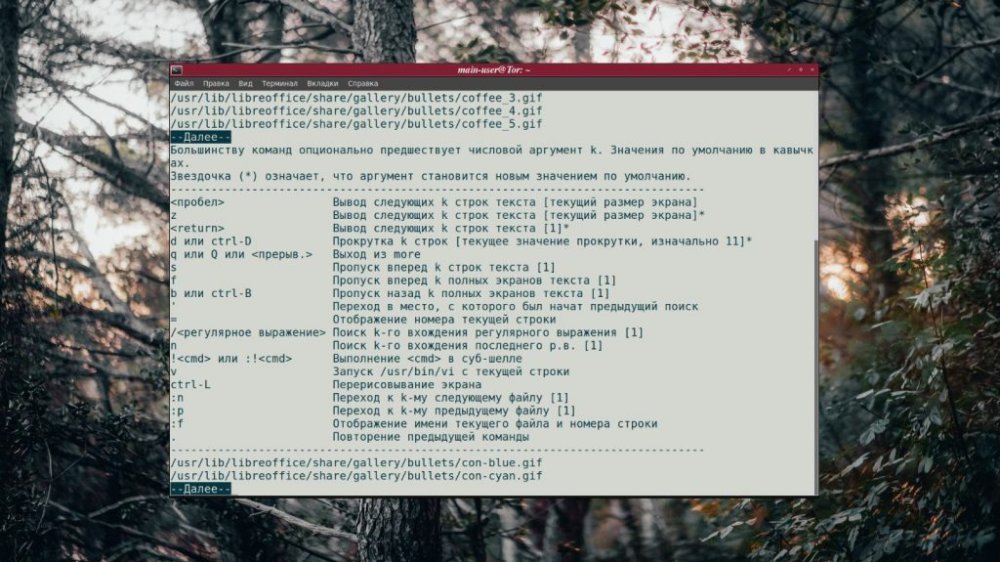
Beachten Sie, dass nicht alle Befehle ausgeführt werden können, wenn die Ausgabe eines anderen Befehls an das Dienstprogramm umgeleitet wird. Das Öffnen eines Texteditors sowie das Zurückblättern um eine Seite (b oder ^B) funktioniert nur beim Anzeigen von Textdateien.
Um eine Liste aller interaktiven Befehle zu erhalten, drücken Sie die Taste h.






























